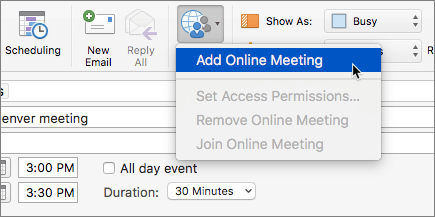Opmerking: Dit geldt alleen voor werk- of schoolaccounts. Deze acties kunnen niet worden uitgevoerd met een persoonlijk account. Meer informatie: Skype wordt in mei 2025 buiten gebruik gesteld: wat u moet weten.
Volgende stappen
Uw bureaublad delen
-
Selecteer Scherm delen
-
Houd er rekening mee dat u een presentator in een vergadering moet zijn om uw scherm te delen. Als de optie niet beschikbaar is, vraagt u een van de presentatoren om u toegang te geven.
-
Select Delen stoppen wanneer u klaar bent.
Een bestand in een chatbericht verzenden
-
Selecteer een contactpersoon en selecteer bestand verzenden
Uw aanwezigheidsstatus wijzigen
-
Selecteer uw foto of avatar en klik op de pijl van het statusmenu onder uw naam.
-
Selecteer de status die u wilt weergeven.
-
Als u dit ongedaan wilt maken of uw status automatisch wilt laten bijwerken door Skype voor Bedrijven, selecteert u Automatisch.
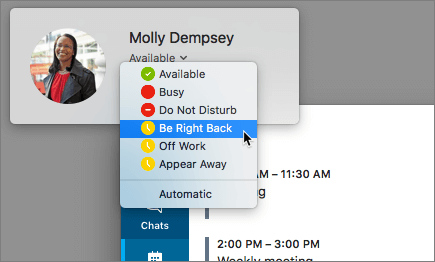
Deelnemen aan een Skype voor Bedrijven-vergadering
Open de gebeurtenis in Outlook Agenda en selecteer de koppeling Deelnemen aan onlinevergadering.
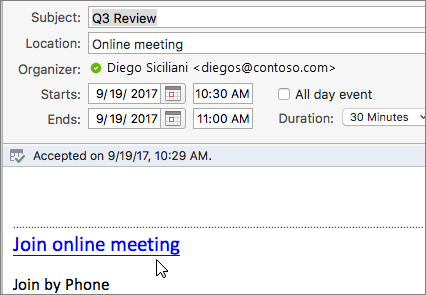
Een Skype voor Bedrijven-vergadering plannen
Bij het maken van een vergaderverzoek in Outlook, selecteert u Vergadering organiseren > Onlinevergadering > Onlinevergadering toevoegen.